ArcGIS Pro プロジェクトに Web フィーチャ レイヤーまたは Web タイル レイヤーが含むマップがある場合、そのマップをオフラインで利用して、ネットワークに接続せずに作業を続けることができます。 この機能により、Web フィーチャ レイヤーのオフライン コピーを編集したり、ネットワークに接続できる場合に編集内容をポータルの Web フィーチャ レイヤーと同期したりできます。 オフラインの Web タイル レイヤーは、編集できませんが、フィーチャ レイヤーに空間コンテキストを提供します。
クエリや解析などの目的でマップをオフラインで使用できますが、最も一般的な理由は、ネットワーク接続されていない環境でデータを編集することです。 [マップのダウンロード] ボタン ボタン  を使用すると、Web レイヤーが次の方法で構成されている場合、それらのレイヤーをオフラインで利用できます。
を使用すると、Web レイヤーが次の方法で構成されている場合、それらのレイヤーをオフラインで利用できます。
- フィーチャ レイヤーが同期をサポートしている。 編集ワークフローの場合は、編集できるよう構成されていることも必要。
- タイル レイヤーがタイルのエクスポートをサポートしている。
- ベクター タイル レイヤーがタイルのエクスポートをサポートしている。
- マップ イメージ レイヤーおよびイメージ レイヤーにキャッシュがあり、キャッシュからのタイルのエクスポートをサポートしている。
マップをオフラインにしても、すべてのマップ コンテンツをオフラインで使用できるわけではありません。オフラインで使用するよう構成された Web レイヤーのみがオフラインで使用できます。 ネットワーク ドライブをネットワークから切断すると、ドライブ上のデータを参照するマップ レイヤーは使用できなくなります。 ローカル データ ソースを参照するレイヤーは使用可能なままです。
オフラインにしたレイヤーのデータの空間範囲は、マップにダウンロードしたときに表示されるマップの範囲に対応します。
オフラインで使用する Web フィーチャ レイヤーは、新しいモバイル ジオデータベースにダウンロードされます。 オフライン フィーチャの編集は、オフラインで使用する通常の編集ツールや編集ワークフローで行えます。 シンプル フィーチャと属性を編集したり、編集操作を元に戻す/やり直すことができます。 フィーチャのリレーションシップおよびファイル アタッチメントを編集することもできます。
インターネット接続が使用できるときに、オフライン データをポータルの Web フィーチャ レイヤーと同期できます。 同期により、自分の編集内容がポータルの Web フィーチャ レイヤーに書き込まれ、他の編集者による Web フィーチャ レイヤーへの変更内容で自分のオフライン データが更新されます。 不定期にインターネットにアクセスし、オフラインでデータ編集を続ける必要がある場合は、必要な頻度で同期操作を繰り返すことができます。
作業が完了したら、オフライン データをプロジェクトから削除できます。 [削除] 操作を行うと、オフラインのすべての Web レイヤーのデータ ソースが元のオンライン サービスに戻るよう変更されます。 オフライン フィーチャ データを含むモバイル ジオデータベース (またはジオデータベース) も削除されます。
注意:
下記のワークフローは、エンタープライ ジオデータベースで管理されるデータには適用されません。 エンタープライズ ジオデータベース データのオフライン使用に関する詳細は、「オフライン フィーチャ サービスで使用するデータの準備」をご参照ください。
オフラインでのフィーチャ レイヤーの利用
マップをダウンロードすると、同期が有効化された Web フィーチャ レイヤーがオフラインに移行します。
オフラインでフィーチャ レイヤーを使用するには、次の手順を実行します。
- リボン上にある [マップ] タブの [オフライン] グループで、[マップのダウンロード]
 をクリックします。
をクリックします。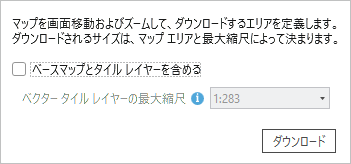
- 必要に応じて、[ベースマップとタイル レイヤーを含める] チェックボックスをオンにします。
ベースマップとタイル レイヤーのオフライン移行については、最大縮尺設定とともに、次のセクションで説明します。
- [ダウンロード] をクリックします。
Web フィーチャ レイヤーをオフラインで利用している間、進行状況バーが表示されます。 プロセスが完了すると、オフライン データを含むモバイル ジオデータベースがプロジェクトのホーム フォルダーに表示されます。 (複数の Web フィーチャ レイヤーをオフラインで使用する場合は、複数のジオデータベースがあります)。データベースがプロジェクトに追加されます。 マップ内のフィーチャ レイヤーのデータ ソースが更新され、モバイル ジオデータベースの参照フィーチャクラスになります。
- プロジェクトを保存します。
注意:
Web フィーチャ レイヤー内で、高度な機能に関連付けられた一部のレイヤー (トレース ネットワーク レイヤーやユーティリティ ネットワーク レイヤーなど) は、オフラインで使用できません。 また、64 ビットの object ID、big integer、date only、time only、timestamp offset フィールド データ タイプのいずれかを含むレイヤーは、オフライン マップではサポートされません。 シンプル フィーチャ、アノテーション、およびディメンションが含まれていて、高度なレイヤー タイプに関連付けられているレイヤーのみ、オフラインで使用することができます。
マップに上記のデータ タイプのレイヤーが含まれている場合は、同じマップ内に存在する、同じ Web フィーチャ レイヤーの他のすべてのレイヤーがオフラインに移行されません。 これら他のサポート対象レイヤーをオフラインに移行するには、サポート対象外のデータ タイプを含むレイヤーをマップから削除します。
オフラインに移行できない Web フィーチャ レイヤーは、ネットワークに接続していないときにオフライン マップで動作しません。
オフラインでのタイル レイヤーの利用
各タイル レイヤーのオフライン使用できるタイル数には上限があります。 マップの範囲エリアが大きい場合は、所定の縮尺で最大タイル数に達します。 ダウンロードされたタイルの最大縮尺はその縮尺となり、さらに拡大してもそれ以上は拡大されません。
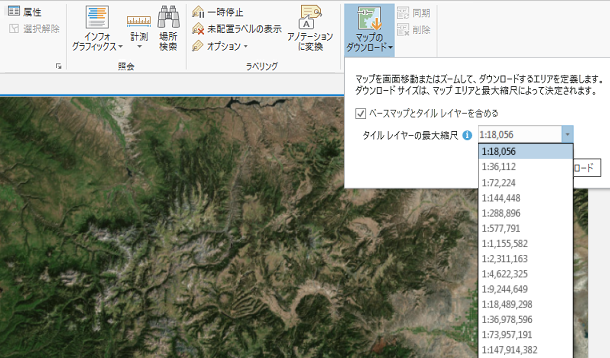
拡大したにもかかわらず、マップの範囲エリアがそれより小さくなる場合、タイルの最大数に達する前により多くのタイルをオフラインで取得することができます。そうすることで、より詳細な参照データを取得してオフラインで使用することができます。
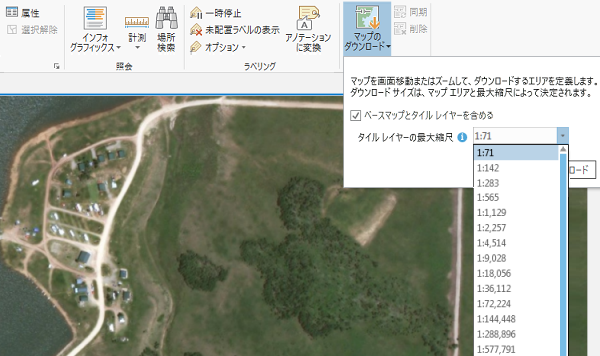
一定のマップ縮尺で、タイル レイヤーとベクター タイル レイヤーがオフラインで使用できるタイル数が異なることがあります。 ダウンロードされたタイル パッケージとベクター タイル パッケージは、オフライン マップの作業時の詳細レベルが異なります。
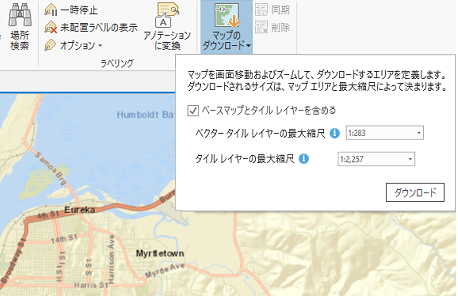
多数のタイルをオフラインで取得する場合、作成されるタイル パッケージとベクター タイル パッケージのサイズが大きくなるほど、パッケージのダウンロード時間が長くなります。 高速のネットワーク接続を使用する場合でも、1 GB のタイル パッケージをダウンロードするのに 30 分かかる可能性があります。
オフラインでタイル レイヤーを使用するには、次の手順を実行します。
- リボン上にある [マップ] タブの [オフライン] グループで、[マップのダウンロード]
 をクリックします。
をクリックします。 - これらのレイヤーをオフラインで使用するには、[ベースマップとタイル レイヤーを含める] チェックボックスをオンにします。
このオプションが使用できるのは、マップ内のベースマップやタイル レイヤーがオフラインで取得できる場合のみです。
- [ベクター タイル レイヤーの最大縮尺] ドロップダウン リストをクリックし、ベクター タイル レイヤーをダウンロードする際の最大縮尺を選択します。
- [タイル レイヤーの最大縮尺] ドロップダウン リストをクリックし、タイル レイヤーとイメージ レイヤーをダウンロードする際の最大縮尺を選択します。
- 必要に応じて、マップを拡大または縮小すると、タイルをオフラインで使用できる縮尺を変更したり、タイルをダウンロードする際の縮尺を変更したりできます。
- [ダウンロード] をクリックします。
データとタイルをオフラインで取得する間は、進行状況バーが表示されます。 タイル レイヤーとイメージ レイヤーはタイル パッケージにダウンロードされます。 この形式がサービスでサポートされている場合は *.tpkx ファイルが作成され、サポートされていない場合は *.tpk ファイルが作成されます。 ベクター タイル レイヤーはベクター タイル パッケージ (.vtpk) にダウンロードされます。
プロセスが完了すると、オフライン タイルを含むタイル パッケージがプロジェクトのホーム フォルダーに表示されます。 オフライン取得されたタイル レイヤーを参照するマップのレイヤーがオフになります。 オフライン タイル パッケージとベクター タイル パッケージを参照する新しいレイヤーがマップに追加されます。
- プロジェクトを保存します。
編集内容の同期
ネットワーク接続が使用できるときに、オフライン フィーチャに行った編集を、ポータルの Web フィーチャ レイヤーにアップロードできます。 オフラインでのタイル レイヤーへの編集は同期されません。
編集内容を同期するには、次の手順を実行します。
- コンピューターをネットワークに接続します。
- オフライン データに加えた編集内容を保存します。
- リボン上にある [マップ] タブの [オフライン] グループで、[同期]
 をクリックします。
をクリックします。オフライン データと Web フィーチャ レイヤーが同期している間、進行状況バーが表示されます。 処理が完了すると、編集内容により Web フィーチャ レイヤーが更新されます。 他のユーザーが Web フィーチャ レイヤーを編集し、自分がダウンロードしたマップの範囲内にそれらの編集が含まれる場合、モバイル ジオデータベース内の自分のオフライン データも更新されます。
ヒント:
同期後、場合によっては、マップ下部のステータス バーの [更新]
 をクリックして、更新を表示する必要があります。
をクリックして、更新を表示する必要があります。
データのローカル コピーの削除
オフラインで作業する必要がなくなったら、フィーチャの編集内容をアップロードして、ローカル モバイル ジオデータベースを削除できます。 ダウンロードされたタイル パッケージやベクター タイル パッケージはプロジェクトのホーム フォルダーに残るため、再利用できます。
データのローカル コピーを削除するには、次の手順を実行します。
- コンピューターをネットワークに接続します。
- オフライン データに加えた編集内容を保存します。
- リボン上にある [マップ] タブの [オフライン] グループで、[削除]
 をクリックします。
をクリックします。編集内容が Web フィーチャ レイヤーと同期します。 オフライン データを含むモバイル ジオデータベースがプロジェクトから削除され、プロジェクトのホーム フォルダーからも削除されます。 マップ レイヤーのデータ ソースが更新され、再度 Web フィーチャ レイヤーを参照します。 処理が完了すると、マップには更新内容が表示され、Web フィーチャ レイヤーの最新データが表示されます。 マップの更新が必要な場合があります。
オフライン データによるプロジェクトの修正
オフラインでマップを利用した後でプロジェクトを保存しなかった場合、またはオフライン レイヤーがあるマップを間違って削除してしまった場合、プロジェクトを修正できます。
以下の手順で、オフライン データを使ってプロジェクトを修正します。
- マップを作成します。
- [カタログ] ウィンドウでプロジェクトのホーム フォルダーを参照するか、共有およびダウンロード オプションで指定されたダウンロード場所を参照します。
- オフライン タイルを含むベクター タイル パッケージを右クリックして、[現在のマップに追加]
 をクリックします。
をクリックします。 - オフライン タイルを含むタイル パッケージを右クリックして、[現在のマップに追加]
 をクリックします。
をクリックします。 - オフライン データを含むジオデータベースを右クリックして、[プロジェクトに追加]
 をクリックします。
をクリックします。 - データベースを参照します。
- フィーチャクラスとフィーチャ データセットを新しいマップにドラッグします。
- プロジェクトを保存します。